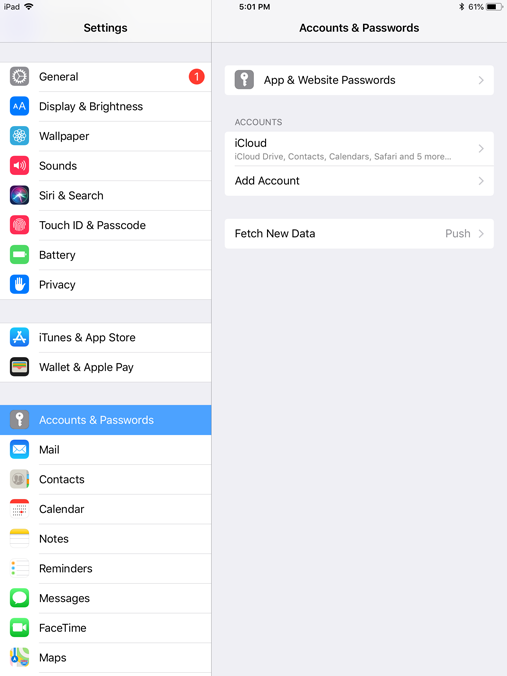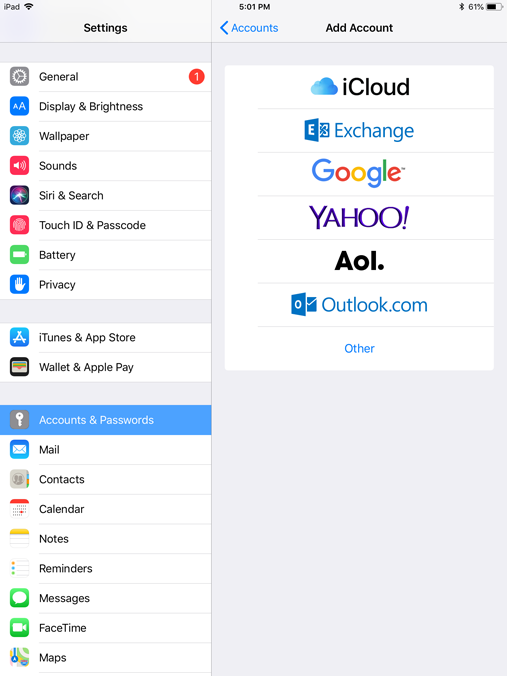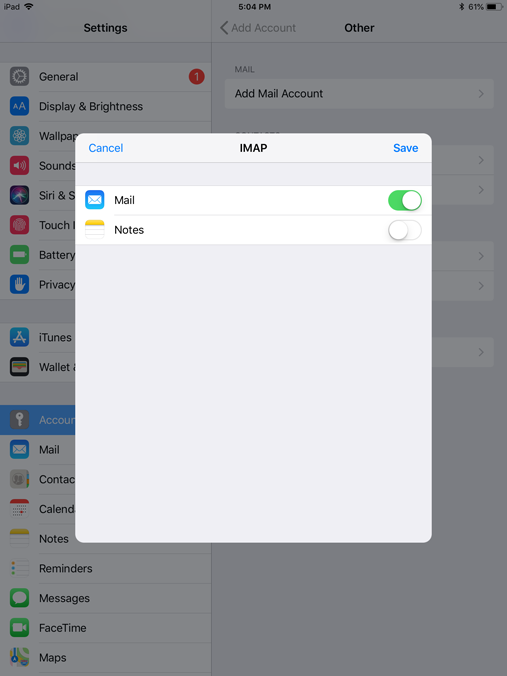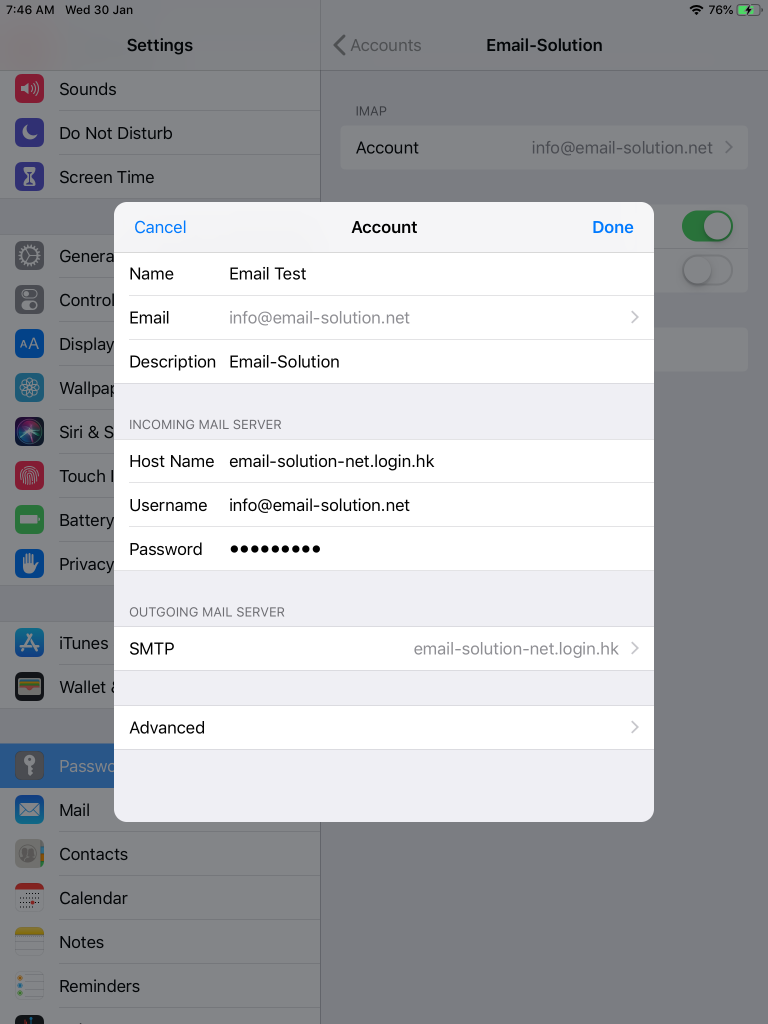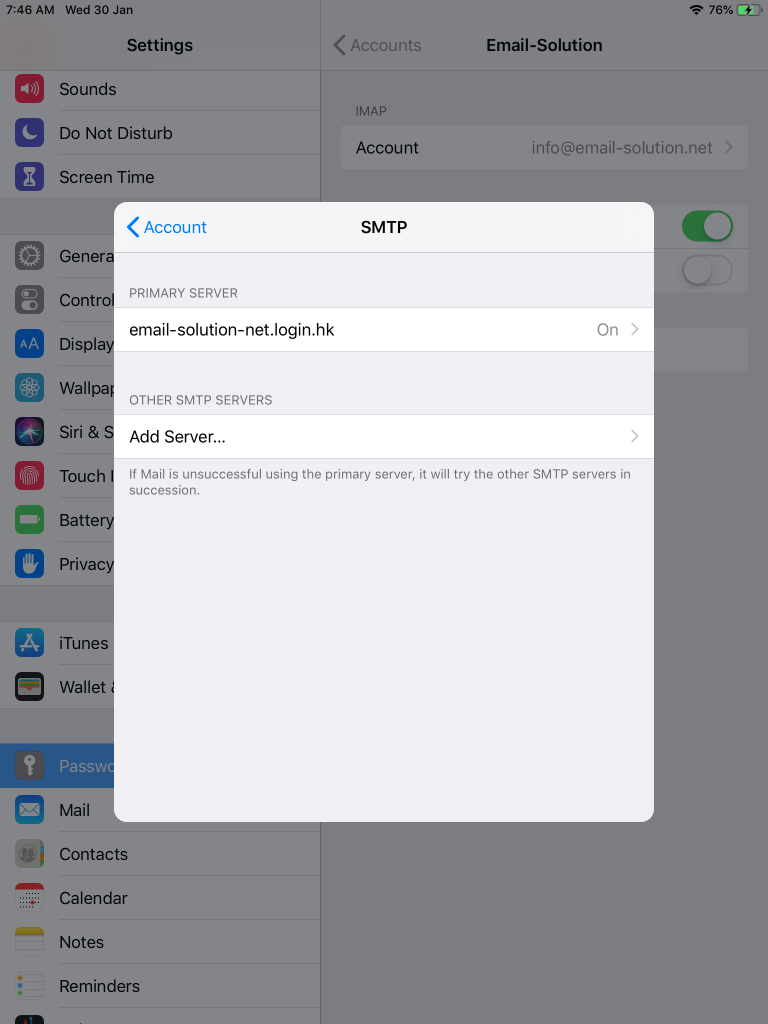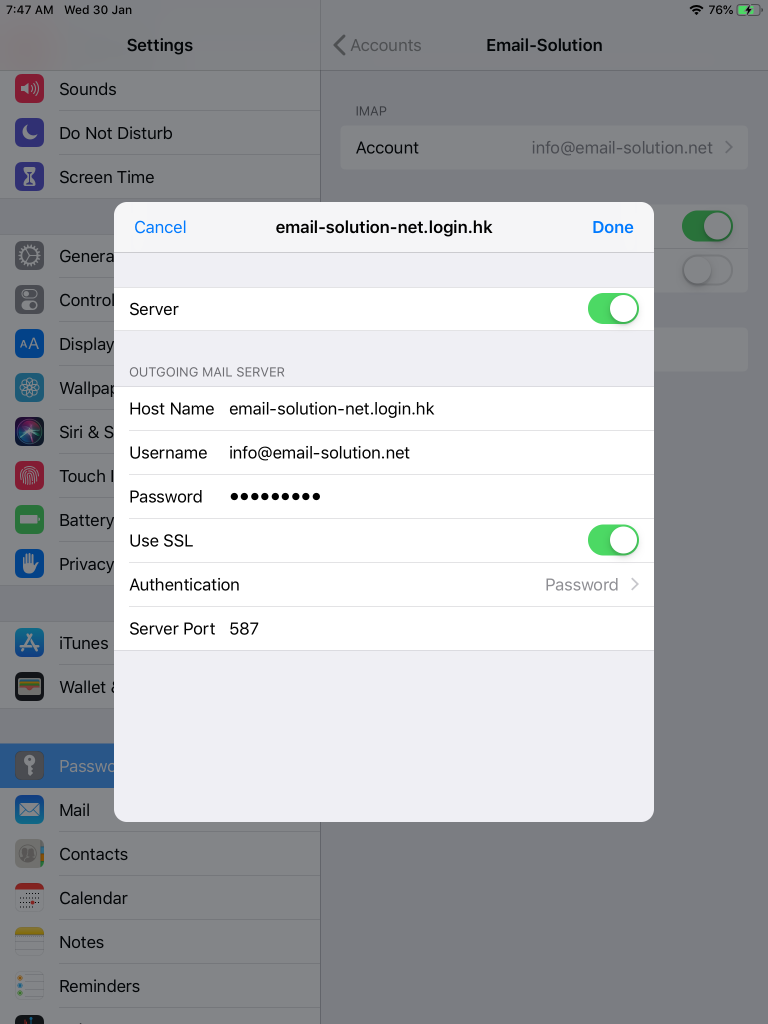用戶可以透過 Apple iPhone 或 Apple iPad 收發電郵
以下是以 Apple iPad 2017 (iOS 11.4) 作設定例子 –
1. 進入 “Setting” ,在 “Accounts & Passwords” 裡選擇 “Add Account”
2. 選擇 “Other”
3. 輸入電郵地址、電郵密碼
4. 輸入伺服器資料,用戶登入資料 (以下是以 email-solution.net 作例子)
(電郵伺服器名稱請參閱帳戶資訊電郵)
Incoming Mail via IMAP (電郵儲存在伺服器上,適合多裝置用戶,e.g. mobile user)
IMAP Server : yourdomain-com.login.hk (for SSL) , or mail.yourdomain.com (for non-SSL)
IMAP Port: 993 (SSL) , or 143 (non-SSL)
or
Incoming Mail via POP3 (電郵下載至你的電腦裡,適合固定地方用戶,e.g. office user)
POP3 Server : yourdomain-com.login.hk (for SSL) , or mail.yourdomain.com (for non-SSL)
POP3 Port: 995 (SSL) , or 110 (non-SSL)
——
Outgoing Mail SMTP
SMTP Server : yourdomain-com.login.hk (for SSL) , or mail.yourdomain.com (for non-SSL)
SMTP Port: 465 (SSL), or 587 (plain-text or STARTTLS)
——
SSL、TLS 是加密連線
STARTTLS 是機會性加密連線 (若支援 TLS 加密,則使用 TLS 加密連線;否則使用普通連線)
Plain-text 是普通 (非加密) 連線
(iOS 預設使用 IMAP (with TLS 993) 及 SMTP (with TLS 587))
5. 完成了。
如果在 Setting 裡檢視設定,應該會是 –